Reklaam
Teie Android-seadme brauser kujutab endast teie isikliku privaatsuse olulist nõrka kohta. Nutitelefonid ja tahvelarvutid lähevad tõenäolisemalt kaduma, varastatakse või satuvad ebaturvaliste avalike WiFi-võrkude ohvriks kui sülearvuti.
Selle vältimiseks, et keegi teavet taastab, peaksite oma Androidi sirvimisajaloo regulaarselt kustutama. Aga kuidas? Metoodika pole alati nii ilmne kui lauaarvuti brauseris.
Ärge paanitsege! Seitsme populaarseima Androidi brauseri sirvimisajaloo kustutamiseks toimige järgmiselt. Chrome, Firefox, Ooper, delfiin, UC brauserja Julge brauser.
Kustutage Chrome'is sirvimisajalugu
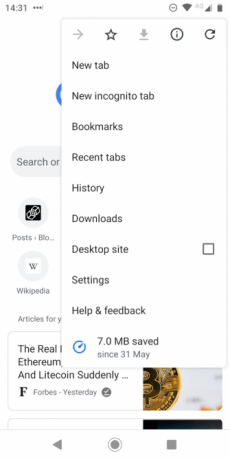
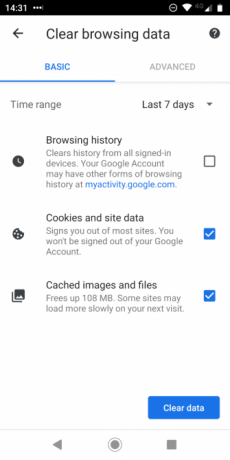
Esiteks on Chrome. See on mugavalt Androidi kõige populaarsem brauser, seda kasutab umbes 85 protsenti kõigist Androidi omanikest.
Õnneks on teie brauseri telefoniajaloo kustutamise protsess lihtne. Alustamiseks avage Chrome ja minge mõlemale Menüü> Ajalugu või tüüp kroom: // ajalugu otsingukasti. Rakendus laadib teie Ajalugu lehel.
Akna ülaosas näete nuppu sildiga Kustuta sirvimise andmed. Toksake seda.
Nüüd saate täpselt otsustada, milliseid andmeid soovite kustutada. Valige lehe ülaosas oma ajakava, seejärel märkige sobivad ruudud. Seal on Põhiline ja Täpsemad vahelehed, mille vahel saate vahetada. Kumb iganes te kasutate, veenduge, et olete valinud Sirvimisajalugu. Kui olete valmis, koputage Kustuta andmed.
Kustuta Firefoxis brauseri ajalugu
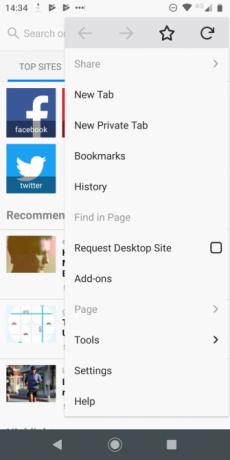
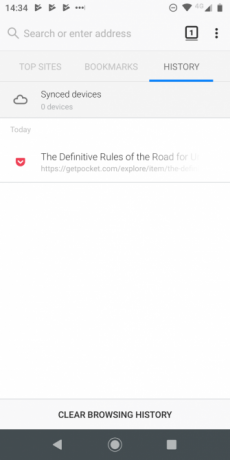
Sirvimisajaloo kustutamine Firefoxis on sarnane protsess nagu Chrome. Avage brauser ja koputage paremas ülanurgas kolme vertikaalset punkti. Valige Ajalugu menüüst.
Nagu Chrome, näete suurt Kustutage sirvimisajalugu nupp - ainult seekord asub see lehe allosas. Erinevalt Chrome'ist pole aga kuidagi võimalik täpsustada, milliseid muid andmeid soovite kustutada. Rakendus annab teile lihtsalt oma toimingu kinnitamiseks ekraanil kuvatava viiba.
Koputage Okei, ja andmed kustutatakse.
Eemaldage oma telefoni ajalugu Opera Mini-st
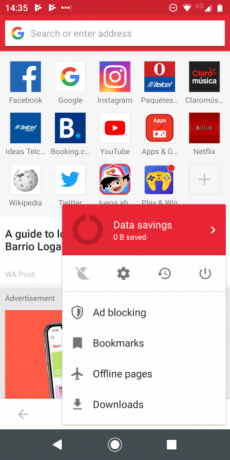
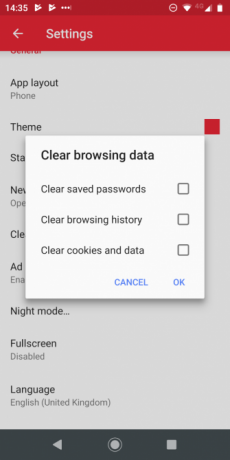
Sirvimisajaloo kustutamine Opera'st on natuke keerulisem.
Kui teie brauser on avatud, leidke paremas alanurgas Opera logo ja koputage seda. Ilmub väike aken. Selle akna ülaservas on neli ikooni. Valige Käik ikooni, et pääseda juurde brauseri seadetele.
Järgmisena kerige alla, kuni näete Kustuta sirvimise andmed. Puudutage seda ja märkige ruudud andmete kõrval, mida soovite kustutada. Võite valida Salvestatud paroolid, Sirvimisajaluguja Küpsised ja andmed.
Kui olete oma valikutega rahul, koputage Okei.
Kuidas kustutada ajalugu delfiinist
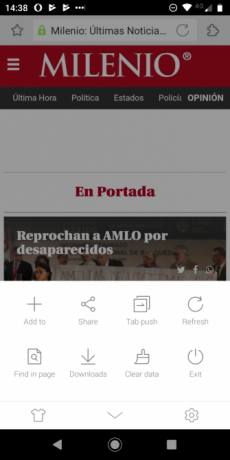
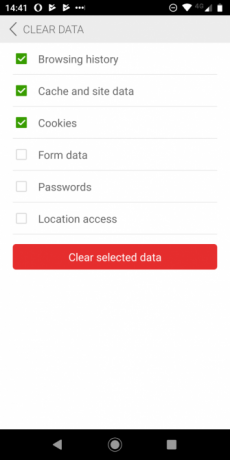
Chrome, Firefox ja Opera moodustavad kokku enam kui 90 protsenti kõigist Androidi kasutajatest. Selle juhendi ümardamiseks vaatame mõnda populaarseimat allesjäänud brauserit.
Kui kasutate rakendust Dolphin, saate teada, et kustutamisprotsess järgib Opera juhtnööre. Erinevatele seadetele pääsemise asemel ülanurgas asuva menüüikooni kaudu tuleb puudutada ekraani allosas olevat Dolphini ikooni.
Ilmub aken. Valige selle hulgast Kustuta andmed. Jällegi saate valida, millist tüüpi andmeid soovite eemaldada. Teie valikud on Sirvimisajalugu, Vahemälu ja saidiandmed, Küpsised, Vormi andmed, Paroolidja Juurdepääs asukohale.
Koputage Kustuta valitud andmed brauseri ajaloo kustutamiseks.
UC brauseri ajaloo kustutamine
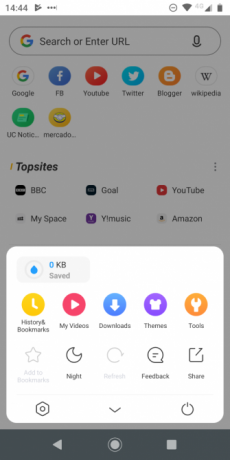
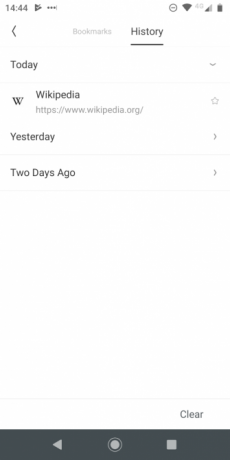
UC-brauser pole nii tuntud, kuid see on kindel alternatiivne brauser Androidi jaoks 7 ainulaadset Androidi brauserit, mis pakuvad midagi erilistKui te pole oma Androidi veebibrauseriga rahul, siis vaadake neid alternatiivseid Androidi brausereid, millel on vinge funktsioon. Loe rohkem kui soovite tavapärastest võimalustest eemalduda.
Selle brauseri ajaloo kustutamise protsess on selles loendis kõige keerulisem. Alustamiseks koputage ekraani allosas kolme horisontaalset joont. Valige saadud hüpikmenüüst kollane ikoon sildiga Ajalugu ja järjehoidjad.
Kui koputate ikooni, näete oma Järjehoidjad loetlege esimene. Sirvimisajaloo kuvamiseks libistage vasakule. Paremas alanurgas leiate a Selge nuppu. Koputage seda, seejärel kinnitage oma otsus, valides Kustuta ekraanil olevas kinnituses.
Eemaldage vapustatud brauserist ajalugu
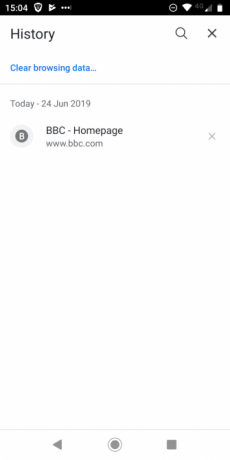
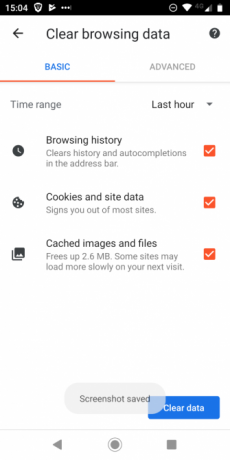
Brave Brauser on veebisirvimise maailmas uus mõiste. Üha konkurentsitihedamas ruumis särab brauser tänu reklaamipreemiate skeemile ja selle võimalusele lugejatele vihjeid saitidele, kasutades krüptovaluutat Basic tähelepanu token (BAT). BAT on tõepoolest tõusnud 30 parima krüptovaluuta hulka maailmas.
Brave põhineb Chromiumil, nii et sirvimisajaloo kustutamise protsess sarnaneb väga Chrome'iga.
Brave'i sirvimisajaloo kustutamiseks Androidis alustage, koputades paremas alanurgas olevale kolmele vertikaalsele punktile ja valides Ajalugu hüpikmenüüst. Valige akna ülaosas Kustuta sirvimise andmed. Siin saate erinevate ruutude abil valida täpselt seda tüüpi andmeid, mida soovite kustutada ja milliseid säilitada. Nagu Chrome, saate ka akna ülaosas asuvaid vahekaarte vahetada a-vahel Põhiline ja Täpsemad vaade.
(Lisateabe saamiseks lugege põhjalikku juhendit selle kohta kuidas brauser töötab meie õdede saidil Blocks Decoded.)
Kuidas kustutada ajalugu Ecosias
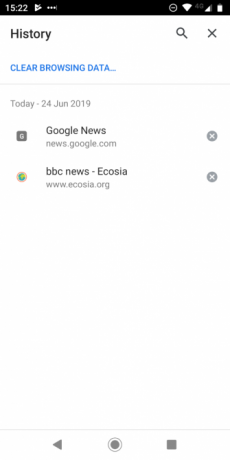
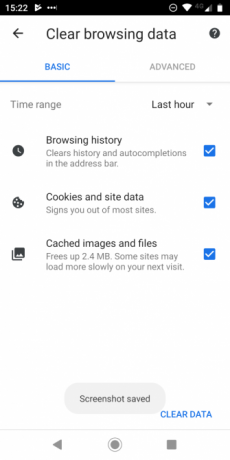
Nagu Brave Browser, proovib ka Ecosia teha midagi pisut teistsugust. Väidetavalt on see maailmas esimene keskkonnasõbralik brauser. Raha, mida ettevõte veebiotsingutest teenib, kasutatakse metsauuendusprogrammide rahastamiseks kogu maailmas; seni on istutatud üle 60 miljoni puu. Ettevõtte kirjanduse kohaselt eemaldate iga tehtud otsingu korral atmosfäärist ühe kilogrammi süsinikdioksiidi.
Chromium loob taas aluse. Nii et Ecosias sirvimisajaloo kustutamiseks avage rakenduse menüü ja minge lehele Ajalugu> Sirvimisandmete tühjendamine ja valige kategooriad, mida soovite eemaldada.
Muud võimalused Androidi turvaliseks hoidmiseks
Android-sirvimisajaloo kustutamine on ainult üks osa mobiiltelefoni kasutamise ajal turvalisusest. Peate arvestama ka kasutajatega, WiFi-turvalisusega, külglaaditud rakendustega ja palju muuga.
Kui soovite rohkem teada saada, tutvuge mõnega olulised privaatsusnõuanded Chrome'i jaoks Androidis 7 olulist privaatsusseadet Chrome'i jaoks AndroidisAndroid-i Chrome'i brauseris pole paljud privaatsusfunktsioonid vaikimisi keelatud. Milliseid seadeid saate sirvimiskogemuse täiustamiseks muuta? Loe rohkem ja meie nimekiri ohutumad saidid Androidi APK allalaadimiseks.
Dan on Mehhikos elav briti emigrant. Ta on MUO õdede saidi Blocks Decoded tegevtoimetaja. Erinevatel aegadel on ta olnud MUO sotsiaaltoimetaja, loovtoimetaja ja finantstoimetaja. Võite teda leida igal aastal Las Vegase CES-is näitusepõrandal ringi rändamas (PR-inimesed, võtke ühendust!), Ja ta teeb palju kulisside taga asuvat saiti...


